Ripristina file cancellati o modificati accidentalmente su Dropbox
Varie / / February 08, 2022
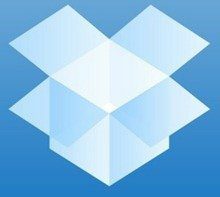
Al giorno d'oggi, mentre lavoravo a incarichi universitari a casa e al college, I
mantieni i miei file sincronizzati su Dropbox
in modo da poter riprendere da dove avevo interrotto, non importa dove mi trovo. Poiché non c'è un solo computer che uso al college, porto il
App portatile Dropbox
sulla mia chiavetta USB insieme a tutti i file
altre utili app portatili
.
Mentre lavorare su documenti e file, mi sono imbattuto in queste due fantastiche funzionalità di Dropbox che potrebbero rivelarsi molto utili quando si rovinano i file. La prima funzionalità che vedremo riguarda il ripristino di un file eliminato accidentalmente su Dropbox e successivamente ne vedremo uno che mostrerà come ripristinare le versioni precedenti (revisioni) del file file.
Quindi diamo un'occhiata.
Ripristino dei file eliminati su Dropbox
In Windows, se hai eliminato accidentalmente un file, dovresti scaricare ed eseguire a software di recupero dati per recuperare i tuoi dati. Tuttavia, in Dropbox puoi recuperare i tuoi file eliminati accidentalmente con il semplice clic di un pulsante.
Per ripristinare i dati eliminati accidentalmente, vai alla cartella su Dropbox che conteneva i file che hai eliminato e premere il tasto Mostra i file eliminati.

Tutti i file eliminati verranno visualizzati in grigio. Seleziona semplicemente quelli che desideri ripristinare e fai clic su Ristabilire collegamento. Per motivi di sicurezza, se si desidera eliminare il file in modo permanente in modo che nessuno possa ripristinarlo, fare clic su pulsante elimina definitivamente invece.

Quindi è così che si può ripristinare un file cancellato accidentalmente. Vediamo ora come possiamo ripristinare le versioni precedenti di un file su Dropbox.
Recupero della vecchia versione dei file tramite Dropbox
Per vedere tutte le versioni di un determinato file, fai clic con il pulsante destro del mouse su di esso e seleziona l'opzione Versione precedente.

Quando selezioni l'opzione, se il file particolare ha avuto varie revisioni nel tempo, sarai in grado di vederle tutte. Per ogni modifica apportata al file viene creata una nuova versione. Per ripristinare la versione particolare, è sufficiente fare clic su Ristabilire pulsante.

Conclusione
Quindi queste erano le due utili operazioni sui file Dropbox che potrebbero aiutarti quando hai eliminato o modificato accidentalmente un file. Tuttavia, tieni presente che puoi ripristinare questi file solo entro il periodo di grazia di 30 giorni che ricevi dopo l'eliminazione o la modifica dei file. Dropbox elimina automaticamente tutte le istantanee dei file dopo 30 giorni.
Ultimo aggiornamento il 03 febbraio 2022
L'articolo sopra può contenere link di affiliazione che aiutano a supportare Guiding Tech. Tuttavia, non pregiudica la nostra integrità editoriale. Il contenuto rimane imparziale e autentico.



